通過復制一份項目工程,可在不修改源項目文件的情況下來做一些測試功能,契合實際需求。看到這里,有的朋友可能會問:“這和復制一系列相關文件的操作有區別嗎?”,答案顯然易見,當然是有的。前者是以工程的維度來考慮,把一個項目看作成一個整體,后者則缺乏統一的上層思想,過于零碎,對于項目文件管理也極其不方便。
無巧不成書,我最近在倒騰TransCAD時發現里面有一個功能叫做項目管理器(Project Manange),挺有興趣,便學習使用了一下,結果發現這個功能非常好用而且強大,也可以完美地解釋上面提到的“項目/工程”思想。
借此機會,本文將對TransCAD中的項目管理器功能進行簡要介紹,如果您之前沒有使用過這個功能,看完這篇圖文一定會有新的收獲。
工具位置
依次點擊:File-Project Manange(注意必須是6.0版本及以上)
新建項目
點擊圖標,可進入項目設置編輯界面,用戶可在該窗口來新建、復制、刪除、排序、搜索項目,除此之外,用戶可以為項目添加描述,以及查看最近一次項目的修改時間等等。
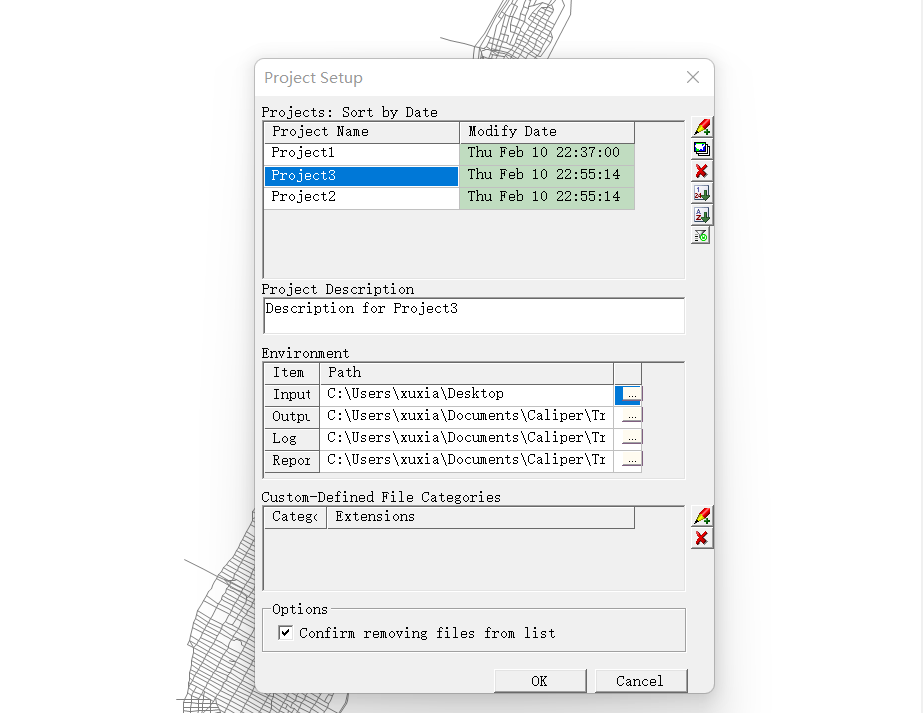
最新中文版TransCAD 9.0的顯示界面如下圖:
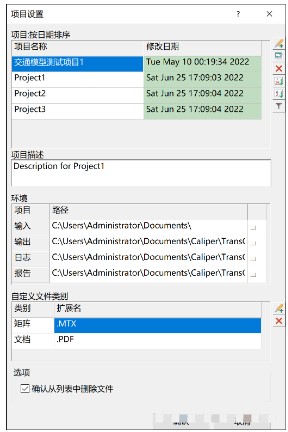
項目輸入輸出文件夾設置
還是上面這個頁面,用戶可在Environment中對項目文件默認的輸入、輸出,日志報告默認的輸入輸出文件夾均可以進行自定義設置。這樣做的好處是:設置項目的輸入和輸出文件夾,選擇“文件打開”時,TransCAD將顯示項目文件夾中的文件,而不是“我的文檔”文件夾中的文件,保存文件也是如此,所有日志和報告也都保存在指定的文件中,因此不必在系統默認日志或報告中查找它們。舉個例子說明:在Project3中,我設置Input路徑為我的桌面路徑,然后,我在該工程項目中,打開一個新的文件時,默認路徑就是我的桌面。
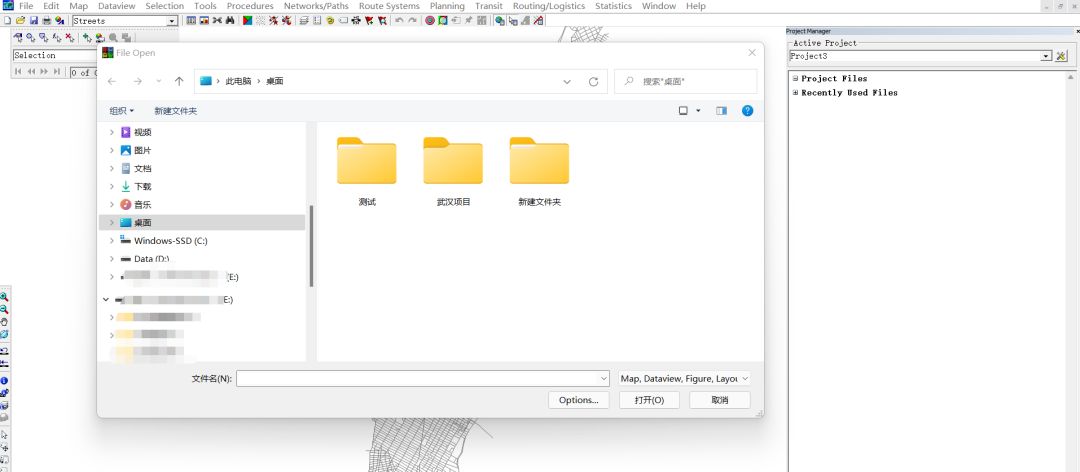
設置好工程項目后,剩下要做是給項目添加所需的文件。
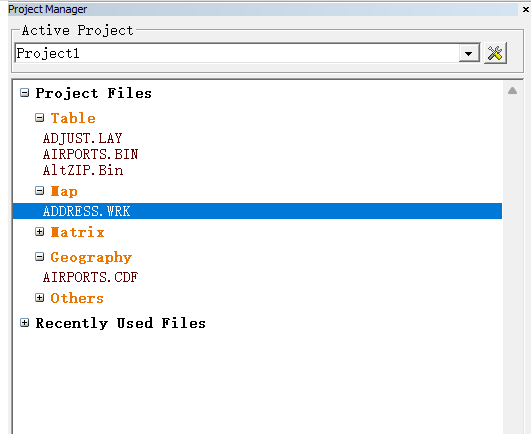
下拉列表下面是兩個可展開的樹,一個是項目文件(Project Files),一個是最近使用的文件(Recently Used Files)。若要將文件添加到“項目文件”樹中,方法是在樹上單擊鼠標右鍵,選擇“添加文件”,選擇一個或多個文件,然后單擊“打開”,文件便會進入到項目文件這個樹中。用戶可以再次點擊該文件,將該文件在軟件頁面中打開,用戶來進行編輯操作,使用到項目中。
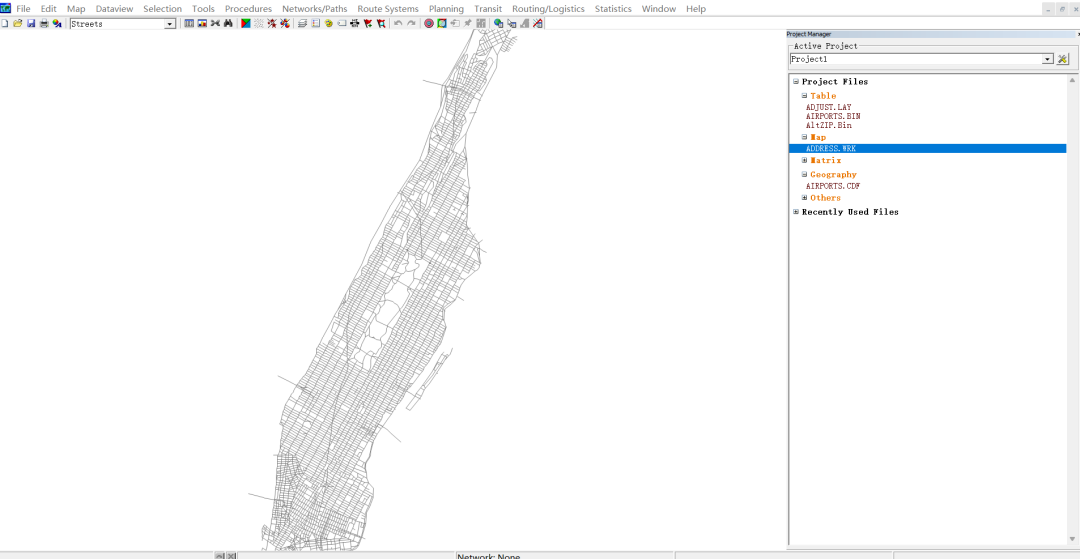
若要從“項目文件”樹中刪除文件,用戶需要選中文件,然后單擊鼠標右鍵,選擇“刪除文件”即可。
最近使用的文件(Recently Used Files)這個樹的作用則是記錄最近用戶打開項目中文件。
看到這里我相信你應該明白:項目管理器就是為了更好地管理工程項目,讓用戶做項目時更有系統性,更高效,更省心。因此我也非常推薦大家使用TransCAD進行項目管理時使用這種科學高效的方法。
自定義項目管理器開發
可以利用GISDK,開發了自定義的項目管理器。下面是根據模型管理的需要,自定義開發的TransCAD項目管理器例子。項目/工程管理器中的各類數據和具體資源都可以方便地添加,TransCAD的地圖,矩陣,表格,甚至是其他windows程序可以打開的各種文件,都可以由項目/工程管理器直接打開,非常方便。
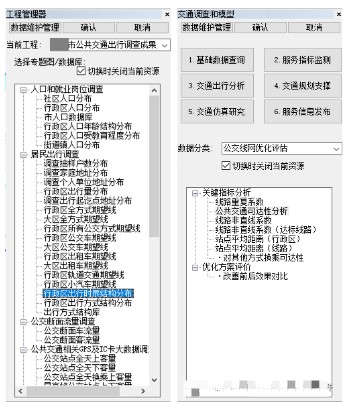
審核編輯:劉清
-
WINDOWS
+關注
關注
4文章
3551瀏覽量
88798 -
管理器
+關注
關注
0文章
246瀏覽量
18530
原文標題:TransCAD實用工具——項目管理器
文章出處:【微信號:TransCADTransModeler,微信公眾號:TransCAD和TransModeler交通軟件】歡迎添加關注!文章轉載請注明出處。
發布評論請先 登錄
相關推薦
全功能-48V熱插拔電源管理器(TPS2392和TPS2393)

TLV320AIC31的HPLOUT輸出到音頻管理器,音頻管理器輸出接到耳機,聲音幾乎聽不到怎么處理?
負載管理器的主要功能
微軟宣布將逐步淘汰Azure數據資源管理器的虛擬網絡注入功能
使用CYUSB3014將電路連接到PC時,它沒有出現在設備管理器中,為什么?
鴻蒙OS開發:【一次開發,多端部署】(資源管理器)解析
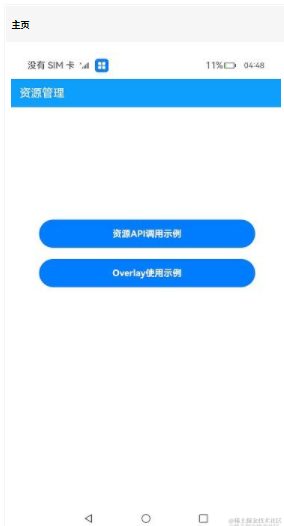
FX3無法啟動啟動,電腦設備管理器不能識別產品
具有高級診斷功能的汽車低噪聲16通道LED矩陣管理器TPS92664-Q1數據表

具有高級診斷功能和集成振蕩器的汽車類低噪聲16通道LED矩陣管理器TPS92665-Q1數據表

具有高級診斷功能的汽車類低噪聲16通道LED矩陣管理器TPS92667-Q1數據表





 對TransCAD中的項目管理器功能進行簡要介紹
對TransCAD中的項目管理器功能進行簡要介紹
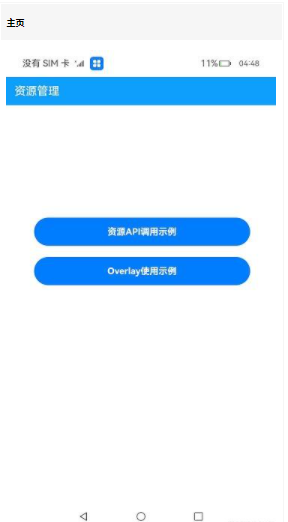










評論